как отключить лимит времени на айфоне без кода
Что делать, если забыл пароль для Экранного времени на iPhone
Одна из фишек iOS 12 позволяет устанавливать лимит на использование определенных функций системы, запрещает пользоваться теми или иными программами дольше установленного режима, вводит ограничение на посещение некоторых сайтов или сервисов.
Экранное время – это логичное развитие фишки под названием Ограничения, которая существовала на наших девайсах до выхода iOS 12.
При включении экранного времени устанавливается четырехзначный код, он потребуется для внесения изменений в настройки данного блока, для отключения экранного времени или для продления установленного лимита на использование программ или игр.
Как предлагают отключить Экранное время без пароля в Apple
Если забыли пароль, который устанавливается при включении, а теперь фишка мешает нормально пользоваться устройством, придется восстанавливать прошивку. Никаких резервных способов для сброса или изменения пароля не предусмотрено.
Даже наличие Apple ID, почты, паролей и ответов на секретные вопросы не поможет в таком случае.
В Apple предлагают банально сбросить прошивку через iTunes
После такой операции, разумеется, пароль в разделе Экранное время пропадет, но вот после восстановления данных из резервной копии (если она создавалась уже с паролем) ограничение вернется на место.
Замечательная фишка, которую можно отключить лишь ценой потери всех данных на устройстве.
Как отключить Экранное время без шума и пыли
Оказывается, пароль банально хранится в резервной копии устройства в абсолютно доступном виде. Никакой защиты и шифрования – заходи и бери.
Аналогичная ситуация была и с паролем от раздела Ограничения для предыдущих версий iOS.
Энтузиасты с GitHub разработали простую терминальную утилиту для получения пароля из резервной копии системы.
1. Переходим на страницу проекта и скачиваем последнюю версию программы для macOS или Windows.
2. Подключаем iPhone к компьютеру и запускаем iTunes.
3. В разделе с подключенным устройством меняем способ создания резервной копии с iCloud на Этот компьютер и применяем изменения.
4. Создаем резервную копию в iTunes.
5. Запускаем скачанную утилиту. Приложение спросит пароль, если включена опция шифрования резервной копии. Для тех, кто не помнит данный пароль, есть инструкция по сбросу.
6. Через минуту приложение выдаст сообщение, в котором подскажет установленный пароль от Экранного времени.
Таким же способом можно узнать пароль от Ограничений в iOS 11 и более старых версиях системы.
Для особо переживательных и впечатлительных:
Утилита абсолютно безопасна, она выложена на одном из крупнейших порталов, где программисты и разработчики делятся наработками и примерами кода.
Представлен исходный код утилиты, любой разбирающийся пользователь может самостоятельно убедиться в том, что программа не собирает пользовательских данных и не отправляет ничего в сеть.
На время работы утилиты можете вообще отключиться от сети или включить брандмауэр для отслеживания сетевых потоков.
К сожалению, подобным способом могут воспользоваться дети, родители которых установили ограничение на использование определенных программ или временные лимиты.
Apple нужно что-то делать с этим, но, судя по тому, что пароль давно хранится в незащищенном виде, ситуацию исправлять не собираются.
Если вы забыли код-пароль для функции «Экранное время»
Узнайте, как сбросить код-пароль, если вы забыли его.
Если вы забыли свой код-пароль для функции «Экранное время» или код-пароль для функции «Экранное время» участника вашей группы семейного доступа, выполните следующие действия. Если вы забыли код-пароль для разблокировки iPhone, iPad или iPod touch либо получили сообщение, что устройство заблокировано, вместо этого выполните следующие действия.
Сброс код-пароля для функции «Экранное время» на собственном устройстве
Чтобы изменить код-пароль для функции «Экранное время» на iPhone, iPad, iPod touch или компьютере Mac, выполните следующие действия.
На iPhone, iPad или iPod touch
На компьютере Mac
Если на вашем устройстве включена функция «Учет на всех устройствах», код-пароль для функции «Экранное время» автоматически обновится на этих устройствах после его сброса.
Если со сбросом код-пароля для функции «Экранное время» продолжают возникать проблемы, обратитесь в службу поддержки Apple.
Сброс код-пароля для функции «Экранное время» на устройстве ребенка
Если для управления учетной записью ребенка используется функция Семейный доступ, средства сброса пароля не будут доступны на устройстве ребенка. Чтобы выполнить сброс код-пароля функции «Экранное время» для ребенка, выполните следующие действия на устройстве организатора семейного доступа.
На iPhone, iPad или iPod touch
На компьютере Mac
Если на вашем устройстве включена функция «Учет на всех устройствах», код-пароль для функции «Экранное время» автоматически обновится на этих устройствах после его сброса.
Если со сбросом код-пароля для функции «Экранное время» продолжают возникать проблемы, обратитесь в службу поддержки Apple.
Дополнительная информация
Настройте функцию «Экранное время» на iPhone, iPad, или iPod touch, чтобы узнать, сколько времени вы проводите за его использованием, и задать ограничения.
Настройте функцию «Экранное время» на Mac, чтобы узнать, сколько времени вы проводите за его использованием, и задать ограничения.
2 простых способа обойти ограничения экранного времени в iOS 14/13/12
Размещено от Теодор Тонг Август 30, 2021 17: 40
В настоящее время все больше и больше родителей беспокоятся о том, что их дети все чаще используют iPhone. Таким образом, они хотят ограничить время, которое дети проводят в чате, просмотре онлайн-видео, просмотре социальных сетей, играх и многом другом. Apple представила новую функцию под названием Экранное время которые могут ограничивать использование времени и конкретных функций, начиная с iOS 12.
Screen Time предлагает родителям простой и эффективный способ контролировать и ограничивать детские устройства iOS. Однако в некоторых случаях вам необходимо настроить или разблокировать ограничения времени экрана, независимо от того, являетесь ли вы родителем или ребенком. Ты знаешь как обойти экранное время?
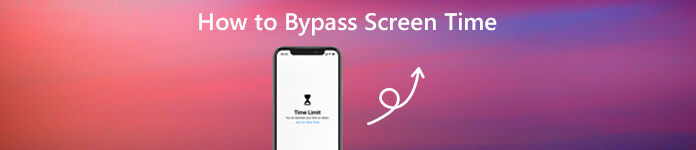
Вы можете легко отключить или обойти ограничения экранного времени если вы знаете пароль. Что делать, если вы забыли пароль для экранного времени? Здесь, в этом посте, мы хотели бы поделиться 2 простыми способами отключить или прервать ограничение времени экрана без пароля.
Часть 1. Как обойти экранное время с помощью сброса настроек
Если вы знаете пароль для экранного времени, вы можете легко настроить параметры экранного времени или отключить эти ограничения. Итак, в этом посте мы в основном говорим о том, как обойти экранное время без пароля. Следующее руководство покажет вам, как выполнить сброс настроек устройства iOS к заводским настройкам, чтобы удалить ограничения времени экрана и различные родительские элементы управления. Мы возьмем iPhone в качестве примера, чтобы показать вам, как обойти экранное время.
Шаг 1 Включите свой iPhone и откройте Параметры приложение. Прокрутите вниз, чтобы найти и коснуться Общие раздел.
Шаг 2 Выберите Сбросить опция в нижней части, чтобы войти в основной интерфейс сброса.
Шаг 3 Нажмите Удалить содержимое и настройки возможность сделать сброс настроек на iPhone. Эта операция удалит все настройки, включая ограничение времени экрана на вашем устройстве iOS. Но он также сотрет все данные на вашем iPhone. Так что тебе следует резервное копирование файлов iPhone перед сбросом настроек iPhone.
Шаг 4 Когда процесс сброса будет завершен, ваш iPhone перезагрузится сам. После этого вы можете восстановить некоторые ценные данные iOS с помощью надлежащей резервной копии iCloud, созданной до ограничения времени экрана.
Часть 2. Лучший способ обойти экранное время без пароля
Способ обхода экранного времени в один клик на iPhone, iPad или iPod touch.
Обход или разблокировка пароля ограничений, если вы забыли пароль для экранного времени.
Удалите любой пароль, включая 4-значный, 6-значный, Face ID, Touch ID и другие.
Поддержите все популярные устройства iOS, такие как iPhone / iPad / iPod и версии iOS, такие как iOS 14/13/12.
Шаг 1 Если вы хотите обойти экранное время, вы должны сначала бесплатно загрузить и установить этот iOS Unlocker на свой компьютер. Это позволяет вам разблокировать ограничения экранного времени как на ПК с Windows, так и на Mac. Убедитесь, что вы загрузили правильную версию для вашей системы.
Шаг 2 Когда вы входите в главное окно, вы можете увидеть Экранное время вариант предлагается там. Выберите его, чтобы обойти и отключить различные настройки времени экрана на вашем iPhone.
Шаг 3 Подключите к нему свое устройство iOS с помощью USB-кабеля с молнией. Чтобы компьютер мог быстро распознать ваш iPhone, здесь вы должны нажать Trust на экране устройства. Затем нажмите на Start кнопку, чтобы удалить код доступа к экранному времени или пароль ограничений.
Если ваш iPhone работает под управлением iOS 12 или более поздней версии, iOS Unlocker автоматически начнет удаление экранного времени. Обход пароля экранного времени займет несколько минут. Здесь вам лучше обновить iOS, если вы используете старую версию, например iOS 11.
Шаг 4 Когда все удаление закончится, вы можете нажать на OK кнопку, чтобы завершить процесс. После этого исходный пароль Screen Time и различные настройки, включая родительский контроль, будут удалены. Вы можете вернуться к функции экранного времени и снова настроить различные параметры.
Затем вы можете отключить код доступа к экранному времени или сбросить новый использовать время экрана самостоятельно.
Часть 3. Часто задаваемые вопросы о том, как обойти экранное время
Вопрос 1. Что такое экранное время?
Вопрос 2. Как отключить родительский контроль на iPhone?
Чтобы отключить родительский контроль на устройстве iOS, таком как iPhone, iPad или iPod touch, вы можете напрямую перейти к функции «Экранное время» в приложении «Настройки». Вы можете отключить здесь родительский контроль. Вам необходимо ввести пароль, чтобы подтвердить операцию.
Вопрос 3. Как сбросить пароль экранного времени?
Если вы хотите изменить пароль для экранного времени на iPhone, iPad или iPod touch, вы можете перейти в приложение «Настройки» и выбрать функцию «Экранное время». Когда вы окажетесь там, вы можете нажать «Изменить пароль времени экрана», а затем снова нажать «Изменить пароль времени экрана». На этом этапе вам необходимо ввести свой Apple ID и пароль. Затем вы можете установить новый пароль для экранного времени и подтвердить его.
Мы в основном говорили о как обойти экранное время в этом посте. Если вы хотите настроить различные ограничения экранного времени или обойти экранное время без пароля, вы можете выбрать предпочтительный метод для этого. Если у вас все еще есть вопросы о том, как отключить ограничение времени экрана, вы можете оставить нам сообщение в комментарии или связаться с нами напрямую.
3 решения для простого отключения экранного времени iPhone / iPad без пароля
Поскольку вы не всегда используете пароль для экранного времени, очень часто его забывают, особенно после того, как вы контролируете использование в течение длительного времени. Таким образом, эта статья расскажет вам, как лучше всего отключить ограничение экранного времени без пароля. Конечно, вы также можете использовать свой Apple ID для изменения пароля экранного времени, а затем использовать его для отключения экранного времени.
FoneLab Помогает вам разблокировать экран iPhone, удалить Apple ID или его пароль, удалить экранное время или пароль ограничения в секундах.
1. Как отключить экранное время без пароля и Apple ID (рекомендуемый способ)
FoneLab iOS Unlocker может помочь вам отключить экранное время, восстановив или удалив его. Это универсальное программное обеспечение, которое также может стереть код доступа экрана, удалить Apple IDи разблокируйте Touch ID и Face ID. Более того, для этих операций не требуется экранный пароль или Apple ID ваших устройств.
FoneLab Помогает вам разблокировать экран iPhone, удалить Apple ID или его пароль, удалить экранное время или пароль ограничения в секундах.
Шаг 1 Скачать FoneLab iOS Unlocker на вашем компьютере и запустите его. Подключите устройство к компьютеру через USB-кабель. Затем нажмите кнопку Экранное время Кнопка для обнаружения ваших устройств и автоматического распознавания информации вашего устройства.
Шаг 2 Затем нажмите Start кнопку, чтобы удалить пароль экранного времени. Это займет у вас несколько секунд. Подождите немного и сохраните стабильное соединение между вашим устройством и компьютером.
Шаг 3 После этого вы увидите сообщение «Получение пароля ограничений успешно». А код-пароль экранного времени вашего устройства показан ниже. Вы можете использовать этот пароль, чтобы выключить или сбросить экранное время прямо сейчас.
Примечание. Не беспокойтесь, мы НЕ сохраним ваш пароль.
Это очень простой способ удалить или восстановить пароль экранного времени, который заставляет вас использовать эту функцию или снова быстро менять настройки. Если вы все еще помните свой Apple ID, вы также можете попробовать следующие шаги.
FoneLab Помогает вам разблокировать экран iPhone, удалить Apple ID или его пароль, удалить экранное время или пароль ограничения в секундах.
2. Как отключить экранное время без пароля на iPhone / Macbook
Вы также можете использовать Забыли пароль функция для изменения и создания нового пароля экранного времени через авторизацию Apple ID. А затем используйте новый пароль, чтобы отключить экранное время.
1. Отключите экранное время без пароля на iPhone:
Шаг 1 После разблокировки iPhone вы должны нажать на Параметры приложение сначала и найдите экран Время опцию.
Примечание. Если iPhone вашего ребенка находится под управлением Family Sharing, вы должны найти имя ребенка в семейной учетной записи после шага 1.
Шаг 2 Нажмите Изменить пароль времени экрана возможность сбросить пароль или выбрать Отключить экранное время возможность закрыть его.
Шаг 3 Затем вам нужно ввести пароль, вы можете использовать восстановленный пароль через FoneLab iOS Unlocker в методе 1. Или вы можете нажать Забыли пароль? Кнопка для сброса нового пароля экранного времени. Затем вам будет предложено ввести Apple ID * и пароль, чтобы продолжить.
FoneLab Помогает вам разблокировать экран iPhone, удалить Apple ID или его пароль, удалить экранное время или пароль ограничения в секундах.
2. Отключите экранное время без пароля на Mac.
Перед началом убедитесь, что ваш Mac обновлен до macOS Catalina 10.15.4 или более поздней версии.
Шаг 1 Нажмите Apple меню со значком Apple и откройте Системные настройки программное обеспечение. Затем нажмите кнопку Экранное время кнопку.
Шаг 2 Нажмите Три точки в нижнем левом углу и щелкните значок Изменить пароль кнопку.
Шаг 3 Затем нажмите Забыли пароль вариант, и вам потребуется ввести свой Apple ID и пароль.
Шаг 4 После этого вы можете установить новый пароль для экранного времени и использовать его для отключения функции экранного времени на вашем Mac.
3. Часто задаваемые вопросы о том, как отключить экранное время
Что будет, если выключить экранное время?
Если на вашем iPhone отключено экранное время, вы не сможете отслеживать время использования iPhone и приложений. И ваш iPhone не будет автоматически заблокирован в соответствии с ограничением экранного времени. Кроме того, это никак не отразится на конфиденциальности и безопасности вашего iPhone.
Потеряет ли iPhone данные, когда я выключу экранное время без пароля?
Нет. Если не сбросить настройки iPhone, данные на iPhone не будут потеряны. Таким образом, вы можете использовать FoneLab iOS Unlocker для удаления экранного времени без пароля, что легко и безопасно.
Как просмотреть отчет по экранному времени и отключить ограничение экранного времени для определенного приложения?
Разблокируйте свой iPhone и откройте приложение «Настройки», затем выберите параметр «Время экрана». Коснитесь параметра «Просмотреть все действия», и вы сможете просмотреть подробный отчет о времени экрана для каждого приложения. Чтобы отключить ограничение экранного времени для определенного приложения, вы можете просто коснуться значка «Плюс» нужного приложения и добавить его в список разрешенных приложений.
Заключение
В этой статье рассказано о трех простых способах выключить экранное время без пароля. Вы можете использовать метод по умолчанию, чтобы создать новый пароль, а затем отключить экранное время. Более того, вы можете просто стереть пароль экранного времени через FoneLab iOS Unlocker. Есть ли другие проблемы при отключении экранного времени без пароля? Оставляйте свои вопросы ниже.
FoneLab Помогает вам разблокировать экран iPhone, удалить Apple ID или его пароль, удалить экранное время или пароль ограничения в секундах.
Использование функции «Экранное время» на iPhone, iPad или iPod touch
С помощью функции «Экранное время» можно в режиме реального времени получать доступ к отчетам, в которых показано, как долго вы проводите с iPhone, iPad или iPod touch. Также можно устанавливать различные ограничения для тех аспектов, которыми требуется управлять.
Функция «Экранное время» позволяет узнать, сколько времени вы и ваши дети проводите в приложениях, на веб-сайтах и других ресурсах. Таким образом вы можете принимать более рациональные решения о том, как использовать устройства, и при необходимости устанавливать ограничения. Узнайте, как использовать средства родительского контроля для управления устройством ребенка.
Включение функции «Экранное время»
После включения функции «Экранное время» вы увидите отчет об использовании устройства, приложений и веб-сайтов. Если это устройство вашего ребенка, вы можете настроить функцию «Экранное время» и задать параметры прямо на его устройстве или сделать это на своем с помощью функции «Семейный доступ». После настройки устройства ребенка функцию «Семейный доступ» можно также использовать для просмотра отчетов и настройки параметров прямо со своего устройства.
Функция «Экранное время» также позволяет задать специальный код-пароль для защиты заданных параметров, чтобы только вы могли добавлять время и вносить изменения. Обязательно выберите код-пароль, не совпадающий с тем, который используется для разблокировки вашего устройства. Чтобы изменить код-пароль на устройстве вашего ребенка, перейдите в раздел «Настройки» > «Экранное время» [имя вашего ребенка]. Затем нажмите «Изменить код-пароль Экранного времени» или «Выключить код-пароль Экранного времени» и подтвердите изменения с помощью Face ID, Touch ID или кода-пароля устройства.
Установка кода-пароля для функции «Экранное время»
Вы можете установить код-пароль, чтобы только вы могли менять параметры функции «Экранное время» и выделять дополнительное время, когда исчерпываются лимиты приложений. Используйте эту функцию, чтобы установить ограничения конфиденциальности и контента для устройства вашего ребенка. Действия по настройке код-пароля для функции «Экранное время» зависят от того, используется ли функция «Семейный доступ».















